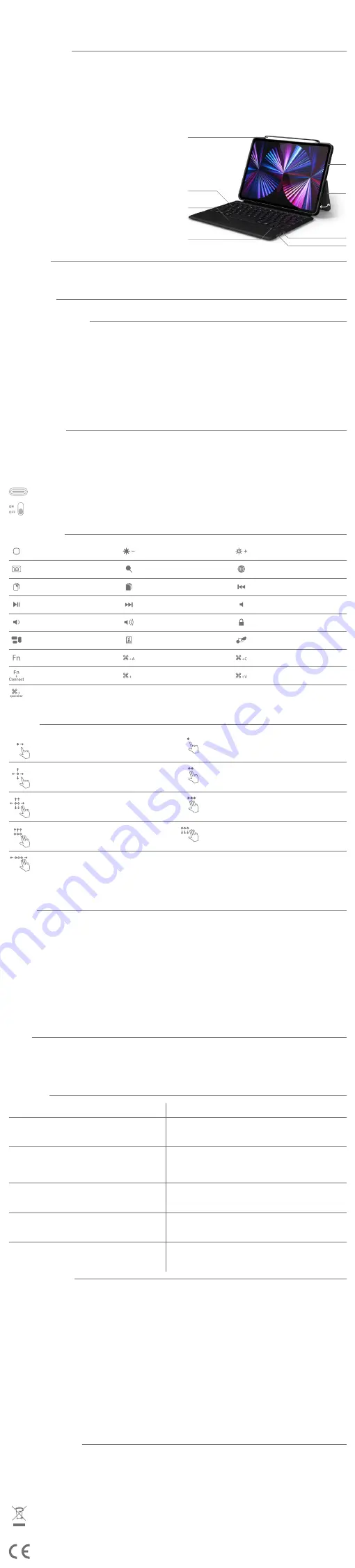
180°
1
7
8
6
2
3
4
5
KEYBOARD CASE
NÁVOD K POUŽITÍ
Děkujeme, že jste si zakoupili náš produkt. Věříme, že budete s naším výrobkem spokojeni.
Technické parametry
Standardní Bluetooth rozhraní, provozní vzdálenost:
10 m
Systém modulace:
GFSK
Provozní napětí:
3 – 4,2 V
Provozní proud:
<8 mA (klávesnice je v provozu)
Proud v pohotovostním režimu:
<0.3 mA
Proud v režimu spánku:
100 mA
Doba v pohotovostním režimu:
až 100 dní
Doba nabíjení:
2-3 hodiny
Kapacita Lithium akumulátoru:
500 mAh
Životnost Lithium akumulátoru:
3 roky
Doba provozu (bez přerušení):
více než 100 hodin
Síla tlačítek:
80 ± 10 g
Životnost tlačítek:
5 milionů úhozů
Provozní teplota:
-10 °C - ± 55 °C
Materiál:
PC, syntetická kůže, vnitřní komponenta z mikrovlákna
Rozměry:
189 x 252 x 22 mm
Hmotnost:
550 g
1. Úložný prostor na dotykové pero
2. Pouzdro
3. Sklopný vrchní kryt, který může sloužit jako stojánek.
4. Dobíjecí port
5. Tlačítko zapnutí / vypnutí
6. Indikátor stavu nabití
7. Touchpad
8. Klávesnice
Obsah balení
1x KEYBOARD CASE
1x návod k použití
1x USB-C kabel o délce 0,3 m
Vložení tabletu
Otevřete pouzdro a vložte iPad do prostoru pro tablet.
Postup Bluetooth připojení
1. Jakmile je přepínač uveden do polohy „ON“ (zapnuto), světelná kontrolka se rozsvítí na 3 sekundy. Stiskněte tlačítka FN + Connect
a klávesnice se přepne do režimu spárování.
2. Zapněte a odemkněte svůj tablet a klikněte na ikonu „Settings“ (Nastavení).
3. V nabídce Settings (Nastavení) klikněte na nabídku Bluetooth.
4. Zapněte Bluetooth na klávesnici a tablet spustí automatické vyhledávání dostupných Bluetooth zařízení.
5. Ze seznamu vyberte klávesnici „Wireless Keyboard“ a klikněte na ni. V závislosti na systému vložte párovací heslo „****“ a stiskněte
tlačítko Enter pro potvrzení a automatické připojení.
Poznámka:
Některé modely nemusí vyžadovat párovací heslo.
6. Jakmile je Bluetooth připojení úspěšně dokončeno, světelná kontrolka zhasne a označení „Connected“ (Připojeno) se zobrazí
v seznamu vyhledaných Bluetooth zařízení.
Světelné kontrolky
Světelná kontrolka Bluetooth připojení: Stiskněte tlačítka FN + Connect a klávesnice se přepne do režimu spárování.
Světelná kontrolka CapsLock: Stiskněte klávesu CapsLock, když potřebujete psát velkými písmeny. Rozsvítí se světelná kontrolka.
Světelná kontrolka slabého akumulátoru: Rozbliká se v okamžiku, kdy je akumulátor téměř vybitý a je třeba jej dobít.
Světelná kontrolka zapnutí / nabíjení: Jakmile je přepínač uveden do polohy „ON“ (zapnuto), světelná kontrolka se rozsvítí na
3 sekundy. Světelná kontrolka bude svítit během nabíjení. Jakmile zhasne, je klávesnice nabitá.
Dobíjecí port
Tlačítko zapnutí / vypnutí
Klávesové zkratky
Domovská stránka
Jas –
Jas +
Klávesnice na obrazovce
Vyhledat
Přepínání klávesnice
Kopírovat
Vložit
Předchozí skladba
Přerušit přehrávání /
Spustit přehrávání
Následující skladba
Ztlumit
Hlasitost –
Hla
Zamknout obrazovku
Více oken – dlaždice*
Snímání obrazovky*
Zapnutí / vypnutí touchpadu
Tlačítko funkce
Vybrat vše
Kopírovat
Bluetooth spárování
X
Oříznout
Vložit
Vyhledat
* Poznámka: Toto tlačítko je dostupné pouze u klávesnice 12,9“.
iOS gesta
Táhnutí prstem – pohyb kurzoru
Kliknutí jedním prstem – kliknutí levého tlačítka myši
Klepnutí, klepnutí a podržení, poté táhnutí – kliknutí
levým tlačítkem na vybrané položce a táhnutí
Kliknutí dvěma prsty – kliknutí pravého tlačítka myši
Posunutí dvěma prsty horizontálně nebo vertikálně
– přepnutí na okno předchozího zobrazení
Kliknutí třemi prsty – kliknutí prostředním tlačítkem myši
Posunutí třemi prsty směrem nahoru – přepnutí na
okno předchozího zobrazení
Posunutí třemi prsty dolů – návrat na domovskou stránku
Posunutí třemi prsty doleva / doprava – přepínání
mezi aktivními okny
Myš operačního systému iOS je dostupná: “Settings“ – “Accessiblity“ – “Touch“ – “Auxiliary Touch“ – “Open“
Nabíjení
Klávesnice je vybavena vestavěným lithiovým akumulátorem, který je třeba pravidelně dobíjet.
Před prvním použitím plně klávesnici nabijte.
1. Abyste prodloužili životnost klávesnice, nabíjejte ji pouze, když se rozbliká světelná kontrolka zapnutí. Doporučená doba nabíjení je
2–3 hodiny.
2. Vložte koncovku USB kabelu do nabíjecího portu v klávesnici.
3. Druhou koncovku USB kabelu vložte do A-portu v počítači nebo v síťovém adaptéru.
4. Světelná kontrolka zapnutí bude svítit během nabíjení. Jakmile zhasne, je klávesnice nabitá.
Poznámka:
1. Pokud nebudete klávesnici používat déle než 15 minut, automaticky se přepne do režimu spánku. Všechny LED kontrolky zhasnou.
Stiskněte libovolnou klávesnici, vyčkejte asi 3 sekundy a klávesnice se aktivuje.
2. Pokud nebudete klávesnici delší dobu používat, doporučujeme ji vypnout, abyste prodloužili její životnost.
Čištění
Klávesnici i pouzdro udržujte v čistotě. Jen tak můžete dosáhnout spolehlivé i dlouhodobé životnosti produktu.
K čištění klávesnice používejte pouze prostředky, které jsou určeny pro čištění a údržbu tohoto typu elektroniky a příslušenství.
Varování:
V žádném případě nemyjte klávesnici ani pouzdro ve vodě nebo jiné tekutině. K čištění nepoužívejte hrubé čisticí přípravky benzín,
rozpouštědla, chemické přípravky apod.
Řešení potíží
Potíž
Řešení
Nerozsvítila se LED kontrolka po zapnutí klávesnice.
Klávesnice je vybitá. Nabijte ji podle pokynů v části
„Nabíjení“.
Smartphone nebo tablet nevyhledal klávesnici.
Ujistěte se, že jste stiskli tlačítko „Connect“. Měli byste vidět
blikající modrou LED kontrolku. Pokud LED kontrolka nebliká,
nebude klávesnici viditelná pro vaše zařízení.
Spárování selhalo. Klávesnice je v seznamu vyhledaných
dostupných bezdrátových zařízení.
Vypněte klávesnici a vymažte ji z vyhledaného seznamu ve
vašem telefonu nebo tabletu. Poté spusťte znovu vyhledávání
a proveďte nové spárování.
Po delší době nepoužívání klávesnice vyžaduje vložit
heslo pro spárování.
Vypněte klávesnici i zařízení a po chvíli je znovu zapněte.
Poté zkuste znovu spárovat zařízení s klávesnicí.
Po spárování klávesy nefungují.
Zkontrolujte vstupní nastavení tabletu. Ujistěte se, že všechna
nastavení jsou v zapnutém (ON) stavu. Pokud ne, změňte
nastavení.
Bezpečnostní pokyny
Používejte klávesnici výhradně podle pokynů uvedených v tomto návodu.
Uchovávejte mimo dosah dětí.
Na klávesnici nepokládejte žádné těžké předměty.
Nerozebírejte klávesnici. Neobsahuje žádné části, které by uživatel mohl opravit sám. Veškeré opravy svěřte autorizovaného servisnímu
středisku. Nikdy nepoužívejte klávesnici, pokud je jakkoli poškozena.
Chraňte klávesnici před vlhkostí, prašností, pády a nárazy.
Nevystavujte klávesnici kapající nebo stříkající vodě. Neponořujte klávesnici do vody ani jiné tekutiny. Na klávesnici nepokládejte
nádoby naplněné vodou, např. vázy.
Nestavte klávesnici do blízkosti otevřeného ohně, např. svíčky, topení nebo do blízkosti jiných zdrojů tepla.
Pokud zaznamenáte neobvyklé přehřívání klávesnice či jiné známky poruchy, přestaňte ji používat a obraťte se na autorizované servisní
středisko.
Výrobek udržujte v čistotě. K čištění používejte pouze prostředky, které jsou určeny pro čištění a údržbu tohoto typu elektroniky
a příslušenství.
Do vstupů klávesnice nevkládejte žádné předměty.
Nevkládejte konektor USB-C kabelu do vstupu klávesnice násilím.
Uchovávejte výrobek na suchém, dobře ventilovaném místě mimo dosah dětí nebo domácích mazlíčků.
Vestavěný lithiový akumulátor ekologicky zlikvidujte. Obraťte se na svého prodejce nebo místní samosprávu. Řiďte se podle platných
právních předpisů.
Čeština je původní verze.
Vyloučení odpovědnosti
Používejte tento produkt výhradně v souladu s pokyny uvedenými v tomto návodu. Výrobce nenese žádnou odpovědnost za
případnou škodu způsobenou nesprávným použitím tohoto produktu.
CS
Tento symbol na produktu nebo v doprovodné dokumentaci označuje, že daný produkt nesmí být považován za běžný
komunální odpad a musí být likvidován podle místně platných právních předpisů. Předejte tento produkt k ekologické
likvidaci. Správnou likvidací tohoto produktu chráníte životní prostředí. Pro více informací se obraťte na místní samosprávu
zabývající se likvidací komunálního odpadu, nejbližší sběrné místo nebo svého prodejce.
Tento produkt splňuje veškeré základní požadavky směrnic EU, které se na něj vztahují.



































